Publicado el 13 de Junio del 2017
791 visualizaciones desde el 13 de Junio del 2017
370,8 KB
67 paginas
Creado hace 26a (05/11/1997)
(6&8(/$683(5,25’(,1*(1,(526,1’8675,$/(6
81,9(56,’$’’(1$9$55$
,1’8675,,1-,1(58(1*2,0$,/$.2(6.2/$
1$)$552$.281,%(576,7$7($
Aprenda Maple V Release 3
como si estuviera en Primero
San Sebastián, 6 de Marzo de 1996
Colección preparada por:
Javier García de Jalón de la Fuente
Rufino Goñi Lasheras
Omar Aguirre Suárez
José María Sarriegui Domínguez
Iñigo Girón Legorburu
Alfonso Brazález Guerra
ÍNDICE
1. INTRODUCCIÓN A MAPLE V Y AL CÁLCULO SIMBÓLICO
1.1. ¿Qué es Maple V?
1.2. Algunos Ejemplos Introductorios
1.2.1. Formatos de entrada y de salida
1.2.2. Fin de sentencia y comentarios
1.2.3. Recuperación de los últimos resultados del programa
1.2.4. Algunos ejemplos sencillos
2. DESCRIPCIÓN GENERAL DE MAPLE V
2.1. El Help de Maple
2.2. Núcleo, librerías e interface de usuario
2.3. Hoja de trabajo
2.3.1. Regiones de una hoja de trabajo. Grupos de regiones
2.3.2. Edición de hojas de trabajo
2.3.3. Modos de trabajo
2.3.4. Estado interno del programa
2.3.5. Sistema de ventanas de Maple V
2.3.6. Librerías
2.4. Objetos de Maple
2.4.1. Números y variables
2.4.2. Cadenas de caracteres
2.4.3. Operador de concatenación (.)
2.4.4. Constantes predefinidas
2.4.5. Expresiones y ecuaciones
2.4.6. Secuencias
2.4.7. Conjuntos (sets)
2.4.8. Listas (lists)
2.5. Funciones member, sort, subsop y subs
2.6. Funciones convert y map
2.7. Variables evaluadas y no-evaluadas
3. POLINOMIOS Y FRACCIONES RACIONALES
3.1. Polinomios de una y más variables
3.1.1. Polinomios de una variable
3.1.2. Polinomios de varias variables
3.2. Funciones racionales
3.3. Transformaciones de polinomios y expresiones racionales
4. ECUACIONES Y SISTEMAS DE ECUACIONES
4.1. Resolución simbólica de ecuaciones
4.2. Resolución numérica.
5. PROBLEMAS DE CÁLCULO DIFERENCIAL E INTEGRAL
5.1. Cálculo de límites
5.2. Diferenciación de expresiones
5.3. Integración de expresiones
5.4. Desarrollos en serie
5.5. Integración de ecuaciones diferenciales ordinarias
6. OPERACIONES CON EXPRESIONES
6.1. Simplificación de expresiones
6.1.1. Función expand
6.1.2. Función combine
6.1.3. Función simplify
6.2. Manipulación de expresiones
6.2.1. Función normal
6.2.2. Función factor
6.2.3. Función convert
6.2.4. Función sort
1
1
1
2
2
2
3
8
8
9
9
10
10
11
11
12
12
12
12
13
14
14
14
14
16
16
17
18
19
22
22
22
22
22
22
22
22
22
22
22
22
22
22
22
22
22
22
22
22
22
22
22
22
22
7. FUNCIONES DE ÁLGEBRA LINEAL
7.1. Librería linalg
7.2. Vectores y matrices
7.3. Función evalm y operador matricial &*
7.4. Inversa y potencias de una matriz
7.5. Copia de matrices
7.6. Funciones básicas de Álgebra Lineal.
7.6.1. Función add
7.6.2. Función charmat
7.6.3. Función charpoly
7.6.4. Funciones colspace y rowspace
7.6.5. Función crossprod
7.6.6. Función det
7.6.7. Función dotprod
7.6.8. Función eigenvals
7.6.9. Función eigenvects
7.6.10. Función gausselim
7.6.11. Función inverse
7.6.12. Función iszero
7.6.13. Función linsolve
7.6.14. Función multiply
7.6.15. Función randmatrix
8. GRÁFICOS EN 2 Y 3 DIMENSIONES
8.1. Gráficos bidimensionales
8.1.1. Expresiones de una variable
8.1.2. Funciones paramétricas
8.1.3. Dibujo de líneas poligonales
8.1.4. Otras funciones de la librería plots
8.1.5. Colores y otras opciones de plot
8.2. Gráficos tridimensionales
8.2.1. Ventanas 3-D
8.2.2. Otros tipos de gráficos 3-D
8.3. Animaciones
9. FUNCIONES EN MAPLE. PROGRAMACIÓN
9.1. Estructuras de programación
9.1.1. Bifurcaciones: sentencia if
9.1.2. Bucles: sentencia while
9.1.3. Bucles: sentencia for
9.1.4. Sentencias break y next
9.2. Funciones y procedimientos
9.3. Funciones definidas mediante el operador flecha (–>)
9.3.1. Funciones de una variable
9.3.2. Funciones de dos variables
9.4. Procedimientos en Maple V
9.5. Conversión de expresiones en funciones
9.6. Operaciones sobre funciones
9.7. Funciones anónimas
10. COMANDOS DE ENTRADA/SALIDA
10.1. Control de la información de salida
10.2. Las librerías de Maple
10.3. Guardar y recuperar el estado de una hoja de trabajo
10.4. Lectura y escritura de ficheros
10.5. Ficheros formateados
10.6. Generación de código
22
22
22
22
22
22
22
22
22
22
22
22
22
22
22
22
22
22
22
22
22
22
22
22
22
22
22
22
22
22
22
22
22
22
22
22
22
22
22
22
22
22
22
22
22
22
22
22
22
22
22
22
22
22
Introducción a MAPLE V Release 3
página 1
1.
INTRODUCCIÓN A MAPLE V Y AL CÁLCULO SIMBÓLICO
El programa que se describe en este manual es probablemente muy diferente a todo los que se ha
visto hasta ahora, en relación con el cálculo y las matemáticas. En algunos aspectos, Maple se
parece a MATLAB, pero en otros resulta muy diferente. La principal diferencia está en que Maple
es capaz de realizar cálculos simbólicos, es decir, operaciones similares a las que se llevan a cabo
por ejemplo cuando, intentando realizar una demostración matemática, se despeja una variable de
una expresión, se sustituye en otra expresión matemática, se agrupan términos, se simplifica, se
deriva y/o se integra, etc. También en estas tareas puede ayudar el ordenador, y Maple es una de las
herramientas que existen para ello. Pronto se verá, aunque no sea más que por encima, lo útil que
puede ser este programa.
1.1.
¿QUÉ ES MAPLE V?
Maple es un programa desarrollado desde 1980 por el grupo de Cálculo Simbólico de la
Universidad de Waterloo (Ontario, CANADÁ). Su nombre proviene de las palabras MAthematical
PLEasure. Existen versiones para los ordenadores más corrientes del mercado, y por supuesto para
los PCs que corren bajo Windows de Microsoft. La primera versión que se instaló en las salas de
PCs de la ESIISS en Octubre de 1994 fue la Release 3. En el último trimestre de 1995 apareció la
Release 4, con algunas mejoras respecto a la versión anterior.
Para arrancar Maple desde Windows 3.1 hay que abrir en el Program Manager el
grupo de iconos correspondiente, y clicar dos veces en el icono del programa, que coincide
con la hoja de arce (el símbolo nacional canadiense). Con Windows 95 se puede utilizar el
menú Start, del modo habitual. También puede arrancarse clicando dos veces sobre un fichero
producido con Maple en una sesión anterior, que tendrá la extensión *.ms. En cualquier caso, el
programa arranca y aparece la ventana de trabajo (ver figura 1), que es similar a la de muchas otras
aplicaciones de Windows. En la primera línea aparece el prompt de Maple: el carácter "mayor que"
(>). Esto quiere decir que el programa está listo para recibir instrucciones.
Maple no es un programa fácil de
manejar. Pronto se comprueba que es bastante
más complejo que MATLAB. En general,
cuando un problema se puede resolver con los
dos programas, es mejor y más sencillo utilizar
MATLAB. Sin embargo, Maple puede llegar
mucho más lejos, y resolver una gama más
amplia de problemas, en particular los basados
en el uso de métodos simbólicos. A lo largo de
las páginas de este manual es posible llegar a
hacerse una idea bastante ajustada de qué
programa es más adecuado para cada tipo de
problema.
1.2. ALGUNOS EJEMPLOS INTRODUCTORIOS
Figura 1. Ventana principal de Maple V.
Maple tiene bastantes peculiaridades (como ya se ha dicho, quizás muchas más que MATLAB).
Antes de empezar a exponerlas con un cierto detalle, es conveniente presentar algunos ejemplos
sencillos que den una idea de qué es y para qué sirve este programa. De todas formas, antes de ver
estos ejemplos, se van a dar unas breves explicaciones sobre cómo funciona esta aplicación. Aunque
Introducción a MAPLE V Release 3
página 2
no es estrictamente necesario, se recomienda leer las secciones siguientes junto a un PC con Maple
instalado en el que se puedan reproducir los distintos ejemplos.
1.2.1. Formatos de entrada y de salida
La ventana que se abre al arrancar Maple se
conoce con el nombre de worksheet (hoja de
trabajo). En esta hoja se permite disponer de
zonas o regiones de entrada, de salida y de
texto. Para cada tipo de región se puede elegir un
color y tipo de letra diferente, con objeto de
distinguirla claramente de las demás. Con el
menú Format/Fonts se pueden controlar estas
opciones. Antes de empezar a trabajar puede ser
conveniente establecer unos formatos para cada
tipo de región. Con Format/Fonts/Input se abre
la caja de diálogo mostrada en la figura 2; en ella
se puede elegir Arial 12, Bold y color rojo. De
forma análoga, en Format/Fonts/Output se
puede elegir Courier New 12, Regular y color
azul; y en Format/Fonts/Text Times New Roman 12, Regular y color negro.
Figura 2. Selección del tipo de letra para la región de
entrada (input region).
Es también conveniente que en Format/Math Style esté seleccionada la opción Medium. Para
guardar estos formatos, se debe elegir el comando Save Settings en el menú File.
1.2.2. Fin de sentencia y comentarios
En Maple todas las sentencias terminan con un carácter punto y coma (;). En esto Maple se parece
más a C que a MATLAB. De hecho, si no se pone el carácter de terminación y se pulsa Intro, el
programa seguirá esperando a que se complete la instrucción, que Maple permite escribir en varias
líneas. Si alguna vez sucede eso, se puede poner el carácter (;) en la línea en la que se esté y volver a
pulsar Intro.
También se puede utilizar el carácter dos puntos (:) como terminación de línea, pero en este
caso no se imprime ninguna salida en la pantalla. Siempre que interese ver qué es lo que hace el
programa, se debe utilizar el punto y coma (;) como terminación de línea. Cuando se está
aprendiendo a manejar el programa es útil disponer de toda la información de salida, que además en
Maple está especialmente cuidada.
Pueden introducirse comentarios en una línea o región de entrada con el carácter (#). A partir
de este carácter todo lo que aparece en el resto de la líne
 Crear cuenta
Crear cuenta
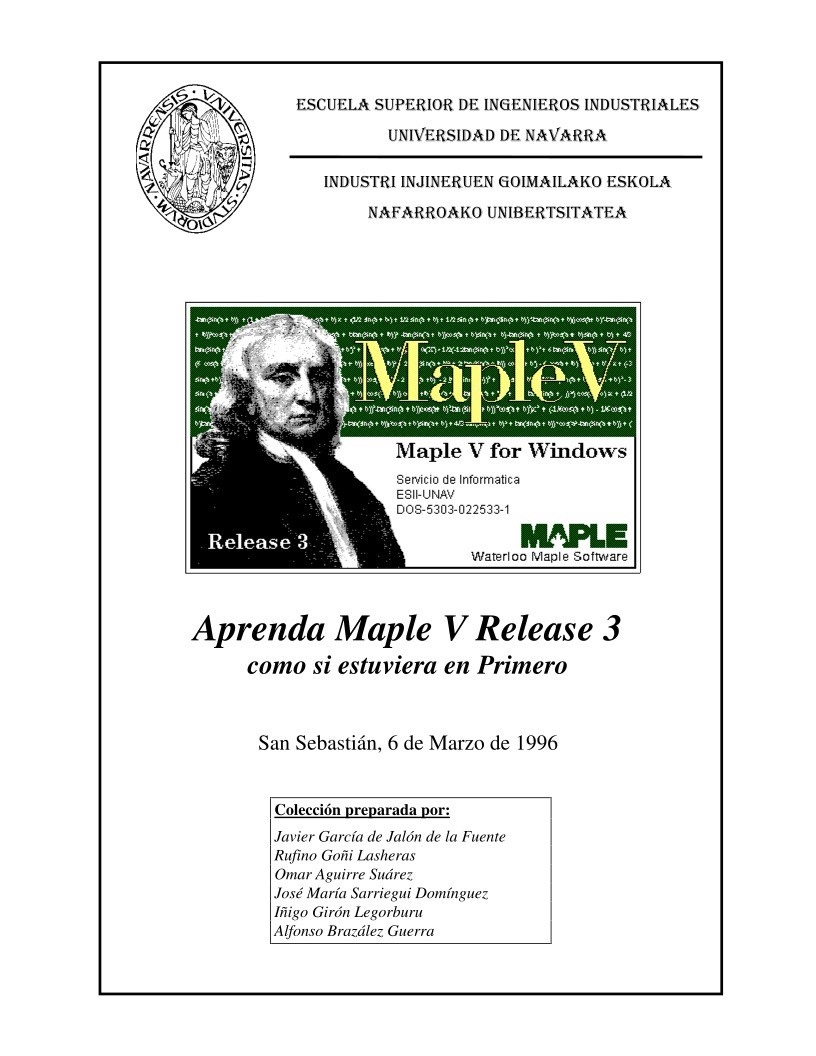

Comentarios de: Aprenda Maple V Release 3 como si estuviera en Primero (0)
No hay comentarios